Как выйти из ВКонтакте с компьютера или телефона. Завершить все сеансы
Как выйти со всех устройств ВКонтакте

Наверняка, многие пользователи социальной сети ВКонтакте сталкивались с такой ситуацией, когда крайне необходимо завершить сразу все сессии (например, в случае потери телефона с открытой страницей с конфиденциальными данными и т.п.). К счастью, администрация сервиса предусмотрела подобную возможность.
Выходим из ВКонтакте на всех устройствах
Чтобы сделать это, понадобится едва ли минута времени пользователя.
- Открываем «Настройки» сайта.
- Переходим в раздел «Безопасность».
- В нижней части страницы находим ссылку «Завершить все сеансы».


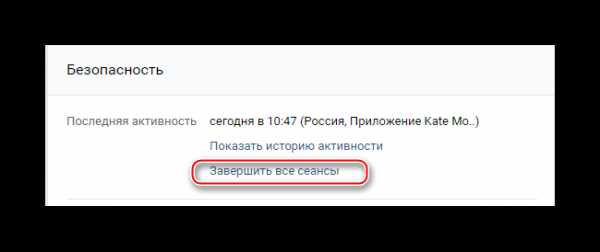
После нажатия на нее все сеансы, кроме текущего, будут закрыты, а на месте ссылки появится надпись «Все сеансы, кроме текущего, завершены».

В случае, если основная ссылка по какой-либо причине не работает, то можно нажать на «Показать историю активности»

и уже здесь нажать на ссылку «Завершить все сеансы».

Здесь же можно посмотреть, осуществлялся ли вход на страницу посторонними лицами.
Указанные действия должны помочь пользователям решить свои проблемы с сайтом и, возможно, даже спасти их личные данные.
Мы рады, что смогли помочь Вам в решении проблемы. Задайте свой вопрос в комментариях, подробно расписав суть проблемы. Наши специалисты постараются ответить максимально быстро.Помогла ли вам эта статья?
Да Нетlumpics.ru
История активности в контакте
Историю активности своего аккаунта ВКонтакте можно узнать, зайдя в «Мои Настройки» в меню слева в контакте.
Прокрутите страницу до пункта «Безопасность Вашей страницы».
Безопасность Вашей страницы
Последняя активность:только что (Россия, Браузер Chrome)Посмотреть историю активности
Вместо «Россия, Браузер Chrome» будет указана ваша страна и браузер, с помощью которого вы зашли на сайт ВКонтакте.
Кликните на Посмотреть историю активности.
Откроется окно «История активности» в контакте.
История активности показывает информацию о том, в какое время и с каких устройств производилась авторизация на Ваш профиль. Если Вы подозреваете, что кто-то получил доступ к Вашему профилю, Вы можете в любой момент прекратить эту активность.

В окне истории активности указана информация: Тип доступа, Время, Страна (IP-адрес).
В столбце Тип доступа указана информация с помощью чего использовался ваш аккаунт ВКонтакте. Это может быть браузер, мобильное устройство или сайт (если вы авторизовались на сайте с помощью своего аккаунта ВКонтакте).
Например:
- Браузер Chrome
- Браузер Firefox
- Браузер Opera
- Мобильное устройство iPhone
- Браузер Safari
- Сайт Standal..
Если вы всегда пользуетесь одним браузером, а в истории активности написан другой браузер, мобильное устройство или сайт, то возможно вашим аккаунтом пользуется кто-то другой. Чтобы это определить посмотрите столбы Время и Страна (IP-адрес).
Если вы видите, что была активность, когда вы точно не заходили на сайт ВКонтакте, то возможно ваш аккаунт взломали и пользуются им без вашего ведома.Чтобы убедится, что это действительно заходили не вы, посмотрите столбец Страна (IP-адрес).
Если указана не ваша страна и вы за это время никуда не уезжали, то есть большая вероятность того что вашим аккаунтом ВКонтакте пользуется кто-то еще.
По IP-адресу не всегда можно определить взломали ваш аккаунт или нет.IP адрес бывает статическим и динамическим. Статический — адрес, который не меняется. Динамический адрес может меняться, например, после выключения компьютера или отключения от интернета.Узнать свой текущий IP адрес вы можете на странице flapps.ru/ip/ или в приложении в контакте vk.com/app1348136.
IP-адрес может отличаться, когда вы заходите на сайт ВКонтакте с компьютера, с мобильного устройства или с разных компьютеров. Это нормально.
Если IP-адрес сильно отличается когда вы заходите только с одного и того же домашнего или рабочего компьютера, то возможно ваш аккаунт ВКонтакте взломали.
Если в истории активности в контакте IP адрес сильно отличается в строке «Сайт НАЗВАНИЕ_САЙТА», и вы сами заходили на этот сайт, то это нормально.
Если у вас есть подозрения, что вас взломали и пользуются вашим аккаунтом в контакте, то нажмите на «Завершить все сеансы».Вы увидите надпись: «Все сеансы, кроме текущего, завершены.»
Вы завершите все сеансы, и посторонние люди не смогут пользоваться вашим аккаунтом без авторизации. Все сеансы кроме текущего, будут помечены серым цветом в окне истории активности.После этого поменяйте пароль к своему профилю ВКонтакте, чтобы никто кроме вас больше не смог авторизоваться в контакте под вашим аккаунтом. Рекомендую так же сменить пароль на почту, к которой привязан аккаунт.
Этот способ также поможет, если вы забыли выйти из ВКонтакте на компьютере в интернет-кафе или у своих друзей.
Другие записи
flapps.ru
Как выйти из ВКонтакте с компьютера или телефона полностью
 Страничка каждого пользователя в социальной сети ВКонтакте хранит много секретов о нем, к которым человек не хотел бы, чтобы имели доступ по неосторожности другие люди. Но при этом не всегда есть возможность использовать ВК исключительно со своих устройств. Порой требуется зайти ВКонтакте с чужого компьютера или телефона. В такой ситуации важно знать, как выйти из ВКонтакте правильно, чтобы потом пользователь не мог воспользоваться вашими данными для авторизации в социальной сети.
Страничка каждого пользователя в социальной сети ВКонтакте хранит много секретов о нем, к которым человек не хотел бы, чтобы имели доступ по неосторожности другие люди. Но при этом не всегда есть возможность использовать ВК исключительно со своих устройств. Порой требуется зайти ВКонтакте с чужого компьютера или телефона. В такой ситуации важно знать, как выйти из ВКонтакте правильно, чтобы потом пользователь не мог воспользоваться вашими данными для авторизации в социальной сети.
Как выйти из ВКонтакте с компьютера
Первым делом разберемся с компьютером, ведь чаще всего именно на чужом PC пользователь вводит свои персональные данные от страницы ВК, после чего рискует ее потерять. Чтобы полностью выйти из аккаунта ВКонтакте требуется сделать следующие действия.
Первым делом выходим из самого аккаунта в социальной сети. Для этого нужно в правом верхнем углу навести на свой аватар и в выпадающем меню выбрать пункт «Выйти».

Часто на этом моменте пользователи считают, что сделано все необходимое, но это вовсе не так. Обязательно также очистить кэш браузера, удалив из него информацию о вашем логине и пароле от ВКонтакте, которая автоматически сохранилась. В зависимости от того, какой браузер используются, действия будут немного разниться. Рассмотрим удаление кэша и cookie в браузере Google Chrome.
Нажмите в правом верхнем углу браузера на три вертикально расположенные точки, после чего в выпадающем меню выберите вариант «Настройки».
Откроется новая страница в браузере, которую нужно прокрутить до самого конца и нажать на кнопку «Дополнительные».

После этого раскроется список скрытых опций. Здесь необходимо отыскать раздел «Пароли и формы» и нажать на пункт «Настроить».
Раскроется список сайтов, пароль для которых сохранен браузером. В верхней части списка имеется поиск. Введите в нем vk.com, чтобы найти все сохраненные пароли от ВКонтакте.
Далее отобразятся все имена пользователей, для которых ранее был введен пароль на этом компьютере. Среди них найдите свое имя пользователя, нажмите справа от него на три точки и выберите пункт «Удалить».

Все, на этом можно считать дело завершенным – вы полностью вышли из ВКонтакте на компьютере, и ни один другой пользователь, не зная ваш логин и пароль, не сможет авторизоваться под вашей страницей.
Обратите внимание: В данной статье не рассматривается вариант, когда владелец компьютера может использовать специальные программы для сохранения вашего пароля.
Как выйти из ВКонтакте на телефоне
Теперь рассмотрим вариант с выходом из социальной сети ВКонтакте после авторизации в мобильном приложении. Здесь важно отметить, что ниже будет приведена инструкция для официального мобильного приложения. В целом, чаще всего действия по выходу из аккаунта ВКонтакте в неофициальных клиентах не сильно отличаются.
Чтобы выйти из ВКонтакте на телефоне, откройте меню и выберите пункт «Настройки».

Открывшуюся страницу прокрутите в самый низ и нажмите на кнопку «Выйти», чтобы выйти из аккаунта.

Обратите внимание: Если вы на телефоне авторизовались ВКонтакте в браузере, способ как выйти из него практически не отличается от того, который расписан выше для компьютера.
Как выйти из аккаунта ВКонтакте на всех устройствах
Если вам требуется единовременно выйти из аккаунта ВКонтакте на всех устройствах, это можно сделать штатными средствами социальной сети, не предпринимая соответствующие действия на каждом устройстве отдельно.
В правом верхнем углу на странице ВКонтакте наведите на свой аватар и в выпадающем меню выберите пункт «Настройки».

После этого справа переключитесь на вкладку «Безопасность». Рядом с пунктом «Последняя активность» вы увидите кнопку «Завершить все сеансы» — нажмите на нее, чтобы выйти из аккаунта ВК на всех устройствах.
Обратите внимание: Если на одном из устройств было включено сохранение паролей при авторизации, при желании вновь в ваш аккаунт с такого устройства можно будет войти. Соответственно, чтобы этого избежать, рекомендуется сменить пароль от страницы ВКонтакте, тем самым себя максимально обезопасив от возможных рисков.
Загрузка...okeygeek.ru
Как выйти из ВКонтакте на всех устройствах сразу
Пока вы авторизованы в социальной сети, у вас будет отображаться статус «Online». Браузер будет сохранять ваши данные, и при открытии Контакта, вы автоматически будете перемещаться на страницу своего профиля.
Как быть, если вы хотим из него выйти? В этой инструкции я покажу вам, как выйти из вконтакте на всех устройствах.
Оглавление:
- Если сидим вконтакте с компьютера
- Как выйти из ВКонтакте на планшете или телефоне (Android, iOS)?
- Как выйти из Вконтакте сразу со всех устройств
- Видео урок: как выйти со страницы вконтакте
- Заключение
Если сидим вконтакте с компьютера
Здесь все очень просто. Идем на свою страницу и открываем меню, в верхнем правом углу экрана. Дальше нажимаем кнопку «Выйти».

Чтобы никаких данных в браузере не сохранилось, нужно очистить кэш. Давайте сделаем это на примере Mozilla Firefox. Открываем меню и нажимаем кнопку «Настройки».

Открываем вкладку «Приватность», и нажимаем ссылку «Удалить отдельные куки».
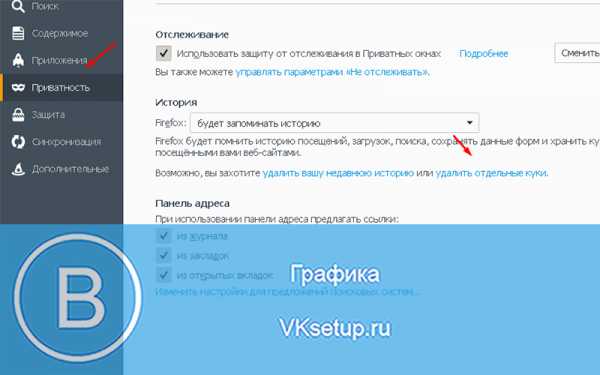
Вводим в поиске «vk.com», и нажимаем кнопку «Удалить все».

Теперь все ваши сохраненные данные будут удалены.
Как выйти из ВКонтакте на планшете или телефоне (Android, iOS)?
Если вы используете приложение на своем мобильном устройстве (см. мобильная версия Вконтакте), сделать нужно следующее (см. скачать приложение вконтакте для андроид).
Запускаем приложение, открываем меню и идем в раздел «Настройки».

Листаем страницу в самый низ, и нажимаем кнопку «Выйти».

Как выйти из Вконтакте сразу со всех устройств
Вы можете быть авторизованы в социальной сети с нескольких устройств. Компьютер, телефон или планшет.
В том случае, если вы хотите выйти одновременно со всех устройств, есть один способ.
Это может пригодиться в том случае, если вы подозреваете взлом своего аккаунта (см. как взломать страницу вконтакте).
Итак, идем Вконтакт, открываем меню и переходим в настройки.
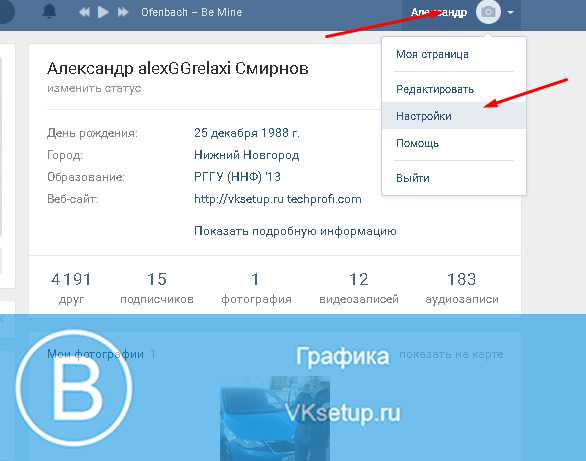
Идем на вкладку «Безопасность». Здесь в разделе «Последняя активность», нам нужно нажать на ссылку «Завершить все сеансы».

Ваша сессия будет разорвана на всех устройствах. Не забудьте поменять пароль вконтакте.
Видео урок: как выйти со страницы вконтакте
Заключение
Читайте также:
Как я уже сказал, выход из вконтакте на всех устройствах, может пригодиться вам в том случае, если вы не хотите, чтобы кто-то воспользовался вашей страницей. Например, если вы даете свой планшет в пользование.
Вопросы?
Мой мир
Вконтакте
Одноклассники
Google+
Загрузка...vksetup.ru
Как выйти из Telegram на всех устройствах
«Телеграмм» является одним из самых популярных мессенджеров. Он имеет приятный интерфейс и прост в использовании. Однако и при использовании этого приложения может возникнуть вопрос, как выйти из «Телеграмма» так, чтобы программа не работала в фоновом режиме. Иногда нам необходимо покинуть профиль одновременно со всех девайсов. Именно обо всём этом пойдёт речь в нашей статье.

Как окончить сеанс «Telegram» на разных гаджетах
Давайте разберёмся с тем, как выходить из приложения с Андроид, Windows Phone и IOS.
Android
- Откройте «Telegram».
- В панели слева выберите пункт «Настройки».

- После вы увидите всю основную информацию, связанную с вашим профилем. Теперь вам надо кликнуть на ⋮ (три точки), которые располагаются в правом верхнем углу экрана.
- Вы увидите две опции: «Изменить имя» и «Выход». Используйте вторую команду.
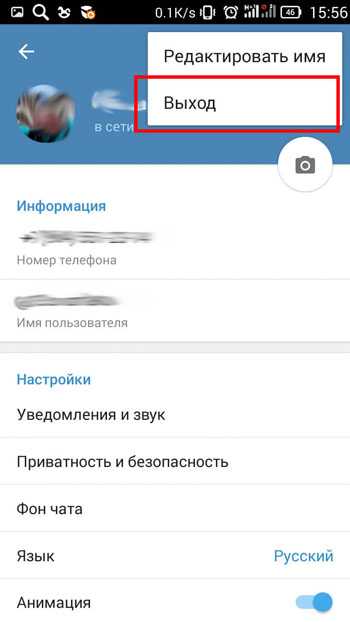
- В конце подтверждаем действие, кликнув на «ОК».
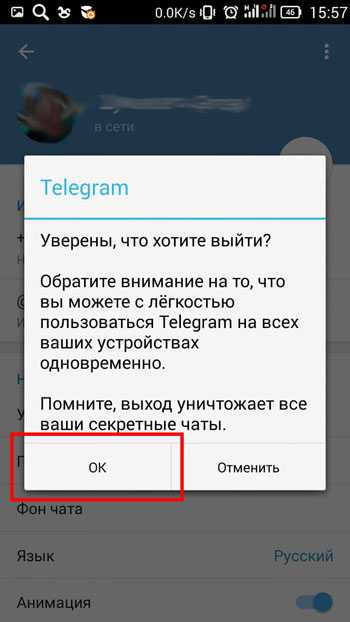
IOS
- Запустите утилиту.
- Зайдите в «Settings».
- Выбираем параметр «Редактировать» («Edit»).
- В открывшемся окне выбираем «Log Out».
- Подтверждаем действие командой «Выйти».
Windows Phone
- Запустите мессенджер. Нажмите на три точки в правом нижнем углу.
- Перед вами появится меню с различными операциями, из которых вы должны использовать меню «Настройки».
- Прокрутите страницу в самый низ и нажмите на «Log Out».
- Жмём «ОК».
MacBook
Вот пошаговая инструкция выхода из мессенджера с Mac.
- Запустите платформу на компьютере.
- Зайдите в «Настройки».
- Проматывайте страничку до конца
- Жмём на«Log Out».
- Подтвердите действие командой «Continue».
Как покинуть платформу отовсюду и сразу
В некоторых случаях необходимо осуществить выходы одновременно со всех девайсов. Сделать это можно очень просто.
ВАЖНО. Будут завершены все сессии, кроме текущей.
При наличии телефона войдите в «Settings» – «Приватность и Безопасность» – «Активные сессии». При использовании компьютера зайдите в «Settings» – «Показать все сеансы».
Далее, вы должны завершить процедуру операцией «Завершить другие сеансы».
Из статьи вы узнали, как выйти из аккаунта в «Телеграмме». Также разобрались, как осуществить выход из программы одновременно со всех гаджетов. Надеемся, что у вас не осталось вопросов. Но если они у вас есть, то задавайте их в комментарии. Мы ответим на них в кратчайшие сроки. Также будем благодарны за лайк и репост этой статьи своим друзьям.
nastroyvse.ru
Активные сеансы и авторизация - Telegramzy.ru
Многие пользователи ценят в Telegram бесшовность синхронизации между устройствами. Благодаря тому, что нативные приложения данного кроссплатформенного мессенджера установлены на всех операционных системах (настольных и мобильных), люди могут заходить в свои аккаунты одновременно с нескольких устройств.
В недавнем обновлении Телеграмм кроме превью ссылок был создан новый раздел в настройках безопасности и конфиденциальности Telegram. Он называется «Активные сеансы».
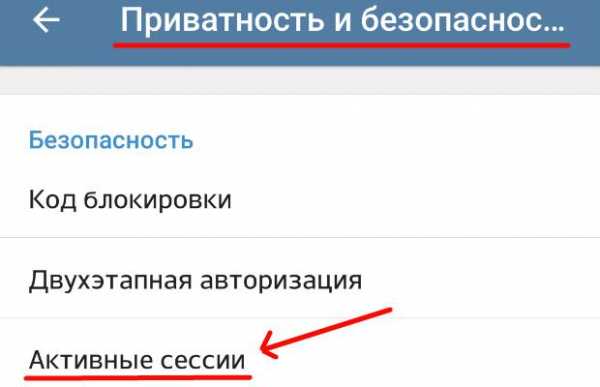
В разделе содержится информация об IP-адресе пользователя Telegram и его активных сеансах. У каждого появляется возможность завершить неиспользуемые сеансы, как и те активные сессии, что кажутся подозрительными.

Авторизация в два этапа
Еще одно нововведение тоже касается раздела безопасности и конфиденциальности. Это авторизация в Телеграмм в два этапа (Двухэтапная авторизация).

Она дает возможность создать пароль, который будет (в дополнение к верификации через SMS) запрашиваться при каждом входе в систему с нового устройства.

Но с этим нужно быть осторожным: если созданный пароль будет утерян, владелец учетной записи не сможет войти в собственный аккаунт Telegram с другого гаджета.
Разработчики рекомендуют:
- настроить возможность восстановления пароля через почту;

- создать подсказку.
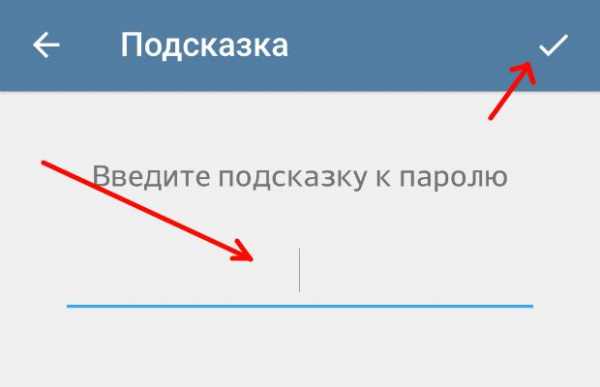
telegramzy.ru
Как выйти из ВКонтакте?
Когда необходимо выходить из своего аккаунта в ВК? Например, если вы хотите зайти на сайт под другим своим профилем или, скажем, пришли в гости к своим друзьям и решили зайти на сайт под своим именем, а для того, что бы больше никто не смог зайти ним, нужно обязательно выйти из аккаунта. Сегодня мы поговорим о том, как это сделать в самых различных ситуациях.
Вряд ли вы не знаете, что для того, что бы выйти из аккаунта на компьютере, нужно нажать на кнопочку «Выйти», что расположена в правой верхней части экрана. Выглядит она вот таким образом:
Часто проблема заключается в том, что, нажав на эту кнопку, вообще ничего не происходит, в результате чего пользователь не понимает, что ему необходимо сделать. Действительно, такая проблема существует, причем не только ВКонтакте, но и ряде других интернет-проектов. С чем это связано, сказать сложно, поскольку нужно рассматривать каждый случай отдельно, но в любом случае проблема кроется в браузере, а потому мы расскажем о том, как решить данный вопрос.
Есть два способа. Так, вы можете попросту воспользоваться другим браузером для входа в еще один свой аккаунт. А вот если вы хотите использовать только этот браузер, тогда желательно почистить куки и кэш. Как это сделать? Очень просто: нажмите на клавиши CTRL+SHIFT+DELETE и откроется окно (этот способ работает для Google Chrome и Mozilla Firefox, вероятно, работает и для Opera). Поставьте галочки напротив пунктов «Кэш» и «Куки», а в верхней части окна выберите «Все». Затем нажмите «Удалить сейчас» и подождите, пока будут удалены все данные, это может занять некоторое время. Обратите внимание, что в этом случае происходит деавторизация во всех аккаунтах, где вы прежде прошли авторизацию. После данной процедуры проблем с выходом из аккаунта ВК быть не должно.

Как выйти из ВК на всех устройствах сразу?
Этот способ подойдет тем пользователям, которые могли заметить подозрительную активность в своем аккаунте. Например, посторонний ip-адрес. В таком случае нужно не только завершить сеанс на всех устройствах, но и поменять пароль в аккаунте.
Что бы завершить все сеансы, зайдите в «Мои настройки».
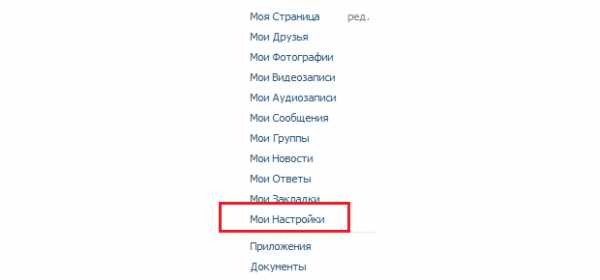
Выберите вкладку «Безопасность» и пункт «История активности».
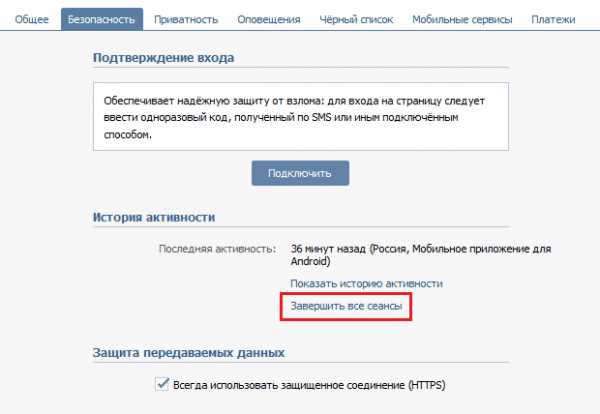
Здесь вы увидите ссылку «Завершить все сеансы», на которую вам и следует нажать. В таком случае произойдет выход из аккаунта на все устройствах, кроме того, что вы используете сейчас.
Нажав на ссылку «Показать историю активности», вы сможете увидеть, когда вы (или злоумышленник) заходили в аккаунт и с какого ip-адреса.
Как выйти из ВКонтакте на планшете или телефоне (Android, iOS)?
Если вы используете мобильное устройство на базе операционной системы Андроид или iOS, значит, вы наверняка пользуетесь мобильным приложением ВК. Выйти из него проще простого.
В первую очередь заходим в «Настройки».

В нижней части открывшейся страницы видим кнопку «Выйти». Нажимаем на нее и происходит деавторизация.

Собственно, на этом весь процесс окончен.
vkhelpnik.com
- Как узнать какой у меня интернет провайдер на компьютере

- Phpmyadmin windows установка
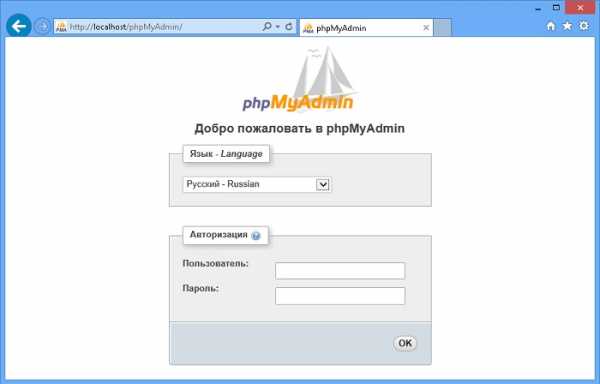
- Файл не соответствует типу видео что делать

- Как удалить кеш с яндекс браузера

- Mozilla не запускается но есть в списке процессов

- Роутер wifi пропадает wifi

- Xml пример
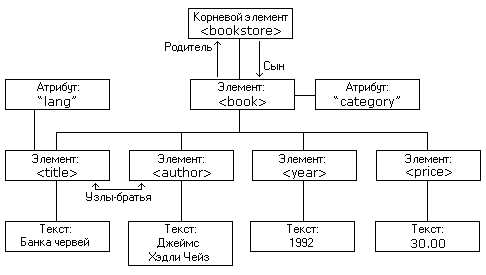
- Linux снять образ диска
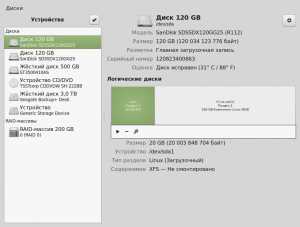
- Windows 10 вернуть в исходное состояние

- Сайт на пароль

- Облачное хранилище гугл диск

